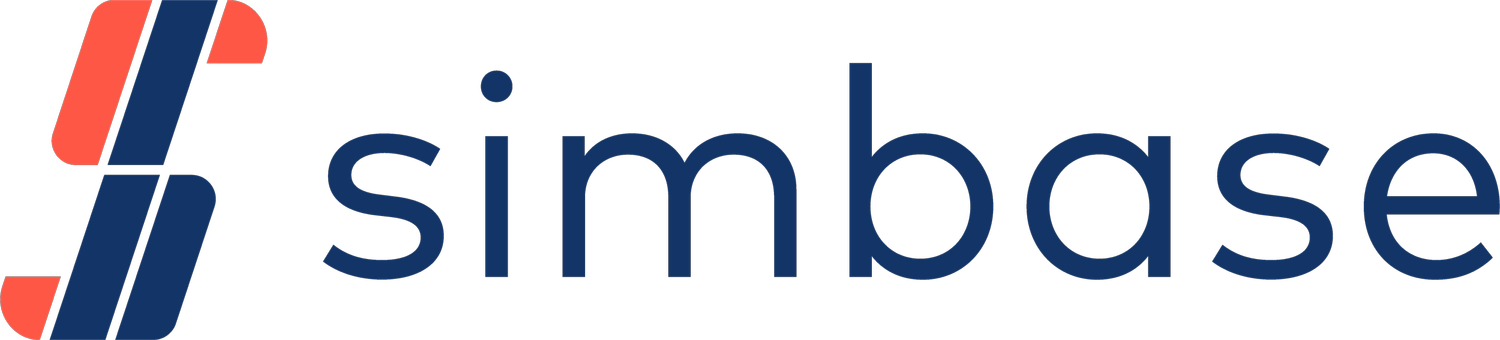Configuración del APN
APN son las siglas de Access Point Name. Forma parte de la configuración de todos los dispositivos móviles. Es el nombre de la puerta virtual entre una red móvil y otra red, Internet. Se puede considerar como una puerta virtual entre dos redes.
Cómo configurar un APN
La configuración de la APN correcta permite que su dispositivo establezca una conexión a Internet.
Inserta la SIM Simbase cuando tu dispositivo esté apagado, después podrás volver a encender su dispositivo.
El siguiente paso es configurar tu dispositivo para utilizar el nombre del punto de acceso (APN) de Simbase para cargar la configuración con los ajustes correctos. En muchos dispositivos esto se puede establecer a través de los ajustes (teléfono/router) SMS o directamente en el firmware.
Consulta la documentación de tu dispositivo para saber cómo configurar el APN.
Configuración del APN de Simbase:
Dentro de la configuración de red del dispositivo, busca la configuración del nombre del punto de acceso (APN) y configura lo siguiente.
APN: simbaseNombre de usuario APN: (ninguno)Contraseña APN: (ninguna)Dirección IP: Dinámica (usando DHCP)Itinerancia de datos: ActivadoSi tienes algún problema para configurar los ajustes correctos de APN, ponte en contacto con nuestro servicio de asistencia.
¿Por qué hay que configurar un APN?
Para establecer una conexión de datos con cualquier tarjeta SIM debes configurar el APN correcto en los ajustes. La red móvil comprueba si el APN configurado coincide con los posibles APN de las tarjetas SIM. Si la red no puede validar el APN, se bloquea todo el tráfico. Es fundamental configurar el APN correcto en los ajustes del dispositivo para que funcione.
Además, es importante activar la itinerancia. La itinerancia internacional permite a los clientes utilizar sus servicios móviles en otros países. Debido a que las tarjetas SIM Simbase están registradas en países específicos, estos utilizan la funcionalidad de roaming sin ningún coste adicional. Si el roaming está Desactivado, puede que no funcionen, así que asegúrese de habilitarlo.
Configuración de APN en diferentes dispositivos
Teléfono móvil y tabletas
Ve a la configuración de la red móvil de tu teléfono. Utiliza los ajustes que puedes ver arriba. Los dispositivos con LTE suelen requerir que especifiques el APN para el uso de LTE por separado.
Android 12:
Ve a 'Ajustes' -> 'Conexiones' -> 'Redes móviles'
Pulsa en "Itinerancia de datos" para activarla.
Versiones anteriores de Android:
Ve a "Ajustes" > "Redes inalámbricas" > "Más" > "Redes móviles".
Activa la "itinerancia de datos".
iOS
Añadir APN
Ve a 'Ajustes' > 'Celular' > 'Red de datos celular' > Añadir 'APN' simbase.
Habilitar la itinerancia
Ve a "Ajustes" > "Celular" > "Opciones de datos del celular" > Habilitar la "itinerancia de datos".
Localizadores GPS
Los localizadores GPS pueden tener diferentes maneras de proporcionar la configuración del APN. Los localizadores GPS a menudo soportan la configuración del APN a través de SMS. Lo mejor es buscar en el manual el comando correcto que hay que enviar por SMS. Otra opción es descargar un software para gestionar el dispositivo y conectar y cambiar el APN conectando el dispositivo por USB. Si no lo encuentras en el manual del dispositivo, consulta con tu proveedor de localizadores GPS y pregúntale cómo configurar el APN.
Dongles USB y módems GSM
Consulta la documentación suministrada con el hardware. Deberías poder iniciar sesión en el hardware a través de un ordenador (navegador) y establecer la configuración correcta de APN.
Configurar el APN por SMS
1. Accede a tu panel de control de Simbase.
2. Selecciona la pestaña"Tarjetas SIM".
3. Selecciona la tarjeta SIM para la que deseas configurar el APN.
4. Selecciona"SMS" en la barra superior.
5. Busca el campo "Enviar un SMS" e introduce todos los datos necesarios para la configuración del APN.
Para saber qué comando exacto tienes que enviar por SMS, consulta el manual de tu dispositivo. Tienes que configurar APN como simbase y activar la itinerancia.
Si tienes algún problema para configurar los ajustes correctos de APN, ponte en contacto con nuestro servicio de asistencia.